如何锁定Excel表格,防止数据被修改
在使用Excel进行数据处理时,保护数据的完整性变得尤为重要。无论是为了防止误操作还是为了保证数据的安全,掌握Excel表格的锁定技巧都能让你事半功倍。下面将详细介绍几种锁定Excel表格的方法,帮助你有效管理和保护你的数据。
方法一:锁定工作表
1. 打开需要锁定的Excel文件。
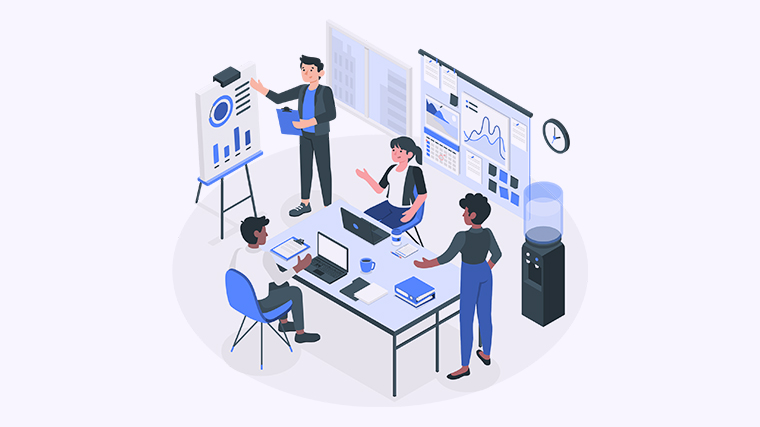
2. 点击“审阅”选项卡。
3. 选择“保护工作表”。
4. 输入密码(可选),并选择需要保护的内容,点击“确定”。
这样可以确保未授权的用户无法修改工作表中的内容。
方法二:锁定特定单元格
1. 选择你希望锁定的单元格。
2. 右键点击,选择“设置单元格格式”。
3. 在“保护”选项卡中,勾选“锁定”选项。
4. 然后,按照方法一锁定整个工作表。
这样,只有特定的单元格会被锁定,其他单元格仍然可以编辑。
高效处理Excel文件的Java技巧与实用库-WPS操作教程
Java读取Excel文件的实用指南在工作中,处理Excel文件是常见的需求,而Java提供了强大的库来简化这一过程。无论你是想读取数据还是进行数据分析,本文将为你提供几种方法,帮助你轻松实现Java
方法三:使用密码保护工作簿
1. 点击“文件”选项卡,选择“信息”。
2. 点击“保护工作簿”,选择“用密码加密”。
3. 输入密码并确认。
通过这种方式,可以确保整个工作簿的安全,防止未授权访问。
方法四:隐藏公式和数据
1. 选择包含公式或敏感数据的单元格。
2. 右键点击,选择“设置单元格格式”。
3. 在“保护”选项卡中,勾选“隐藏”选项。
4. 然后锁定工作表。
这样,用户无法查看被隐藏的公式或数据。
掌握这些方法后,你就可以轻松保护你的Excel数据了。希望你能尝试这些技巧,并和我们分享你的体验和想法!更多模板可点击下方图片下载WPS查看。
本文编辑:十五,来自加搜AIGC
本篇wps教程《Excel表格锁定技巧,保护数据安全与完整性的方法揭秘-WPS操作教程》由得得文库网(23dede.com)整理发布,得得文库网分享最新免费Word模板,PPT演示模板,Excel表格模板已经K12教育试卷、教案、学案及课件下载!在WPS文档中嵌入Excel文件的实用技巧与步骤分享-WPS操作教程
如何在WPS文档中嵌入Excel文件在工作中,您是否曾遇到需要将Excel文件嵌入WPS文档的情况?这是一项非常实用的技能,可以帮助您更好地展示数据和进行报告。本文将为您提供几种简单的方法,让您轻松掌



